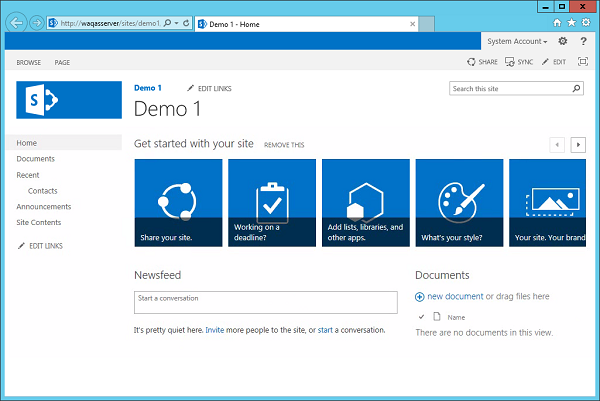SharePoint - Solusi Kotak Pasir
Dalam bab ini, kami akan membahas penerapan Solusi Kotak Pasir. Penyebaran Solusi Kotak Pasir cukup sederhana daripada penerapan solusi Farm.
Ini mirip dengan mengunggah dokumen ke pustaka dokumen. Saat Anda menyelesaikan pengembangan, Anda akan mengambil paket solusi dan alih-alih memberikannya kepada administrator SharePoint Anda, Anda akan memberikannya kepada pengguna akhir, seseorang dengan hak istimewa pemilik kumpulan situs. Kemudian mereka akan mengambil paket dan mengunggahnya ke galeri solusi kumpulan situs.
Sama seperti solusi Farm, alat di Visual Studio mengotomatiskan proses penerapan ini, selama pengembangan.
Mari kita lihat contoh sederhana Penerapan Solusi Kotak Pasir. Ini cukup sederhana daripada penyebaran solusi Farm.
Step 1 - Di sini kita perlu membuat kumpulan situs baru dan menyebutnya Demo 1.
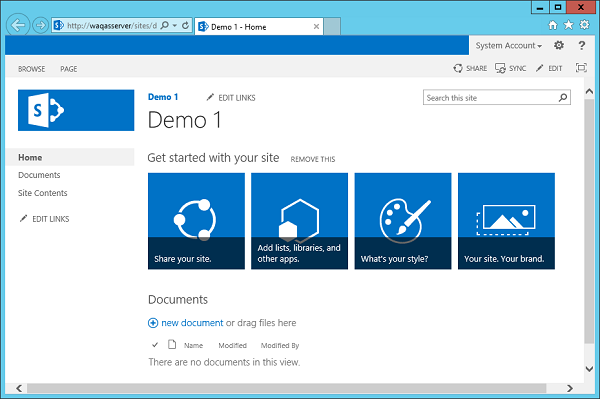
Step 2 - Ubah nama daftar Kontak kembali ke hanya Kontak di proyek FeaturesAndElements.
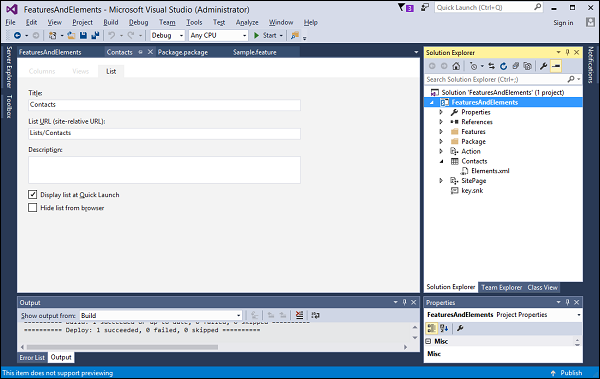
Step 3- Tarik kembali solusi dengan mengklik kanan pada proyek dan memilih Batalkan. Jika kami kembali ke folder sistem SharePoint, Anda akan melihat bahwa folder Fitur kami tidak ada.
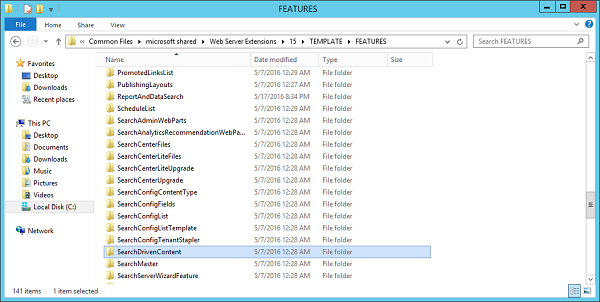
Selanjutnya, jika kita pergi ke Manage site features, kita tidak akan melihat Fitur Sampel.
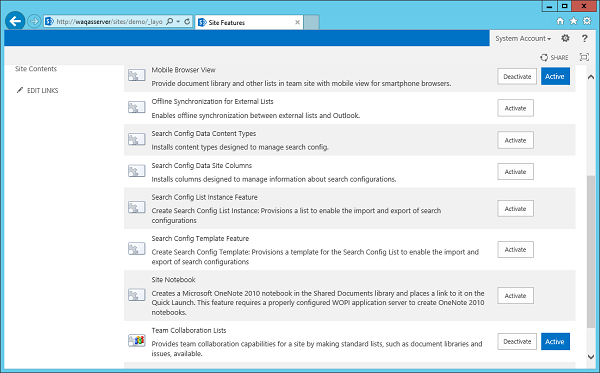
Step 4- Kembali ke proyek Visual Studio, klik proyek di Solution Explorer dan kemudian masuk ke jendela properti. Ubah Solusi Sandbox dari Salah menjadi Benar.
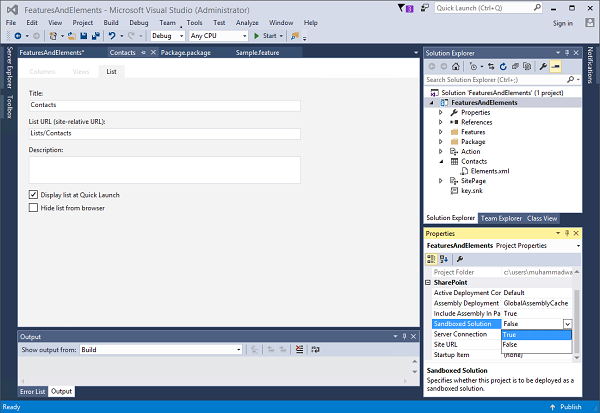
Dialog peringatan ditampilkan.
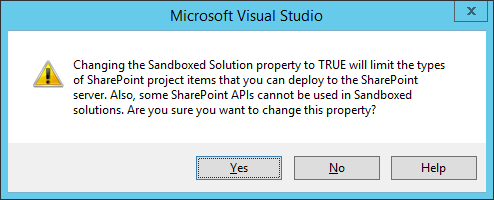
Ini memberi kami indikasi bahwa beberapa item yang Anda tambahkan ke proyek Visual Studio tidak akan bekerja dengan solusi Sandbox dan beberapa API SharePoint. Beberapa tipe dalam Model Objek Server SharePoint, tidak kompatibel dengan solusi Sandbox.
Klik Yes untuk melakukan perubahan. Dalam kasus ini, membangun solusi kotak pasir sama dengan membangun solusi pertanian, tetapi proses penerapannya sama sekali berbeda.
Dengan solusi kotak pasir, alih-alih menyebarkan file ke dalam folder sistem SharePoint, kami menyebarkannya ke dalam database konten SharePoint.
Step 5- Pergi ke pengaturan Situs. Di bawah Galeri Desainer Web, ada galeri Solusi.

Step 6 - Klik tautan Solusi dan Anda akan melihat halaman berikut tempat kami menerapkan solusi kotak pasir kami.
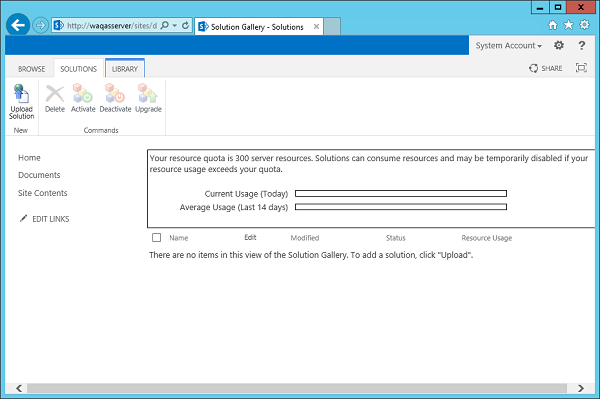
Anda selesai dengan pengembangan. Daripada memberikan paket solusi kepada administrator SharePoint lalu meminta mereka menggunakan PowerShell atau Admin Pusat untuk menyebarkan solusi Farm, Anda dapat memberikan paket Anda kepada pengguna akhir, seseorang dengan hak istimewa pemilik kumpulan situs dan kemudian mereka dapat mengunggah solusi ke galeri Solusi.
Step 7 - Kembali ke Visual Studio, klik kanan dan pilih Publikasikan ke Sistem File.
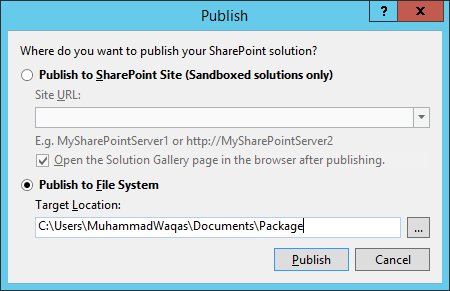
Klik Publish untuk mempublikasikan Paket Solusi Baru ke folder paket.
Anda akan melihat paket tersebut di folder Paket.
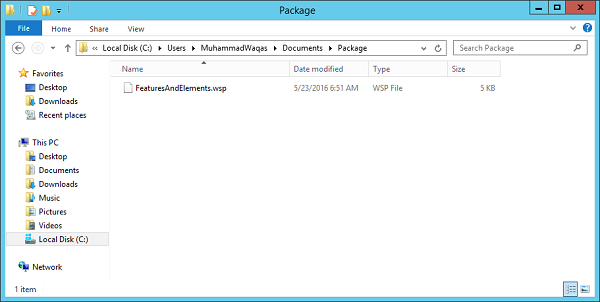
Step 8- Sekarang masuk ke situs SharePoint. Klik opsi tombol Solusi Unggah pada Pita.
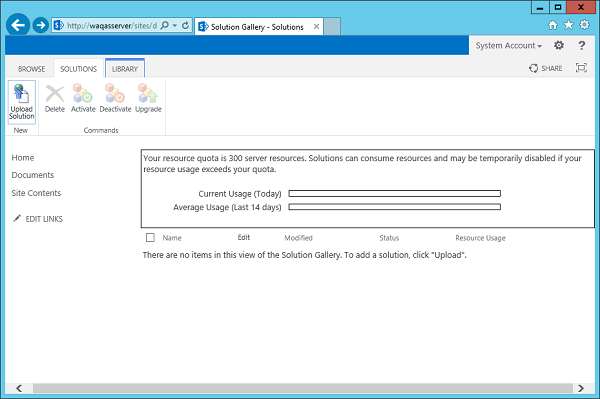
Step 9- Jelajahi solusi FeaturesAndElements Anda. Klik OK.
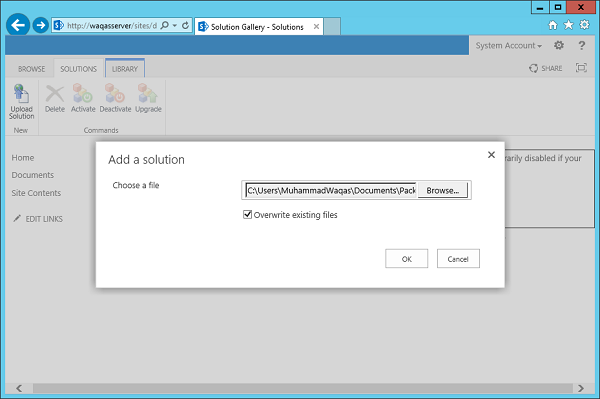
Anda akan melihat dialog berikut.
Step 10 - Anda hanya perlu mengklik tombol Activate untuk mengaktifkan solusi sandbox
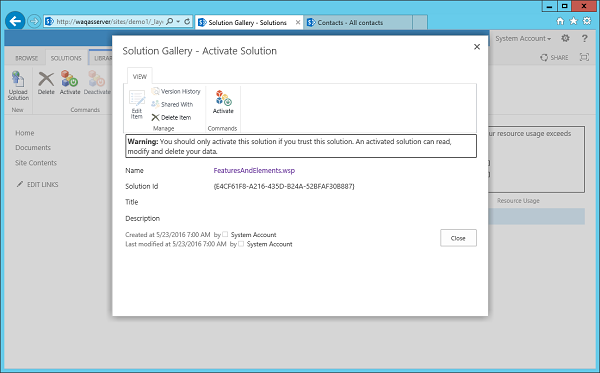
Step 11 - Buka fitur Kelola situs.
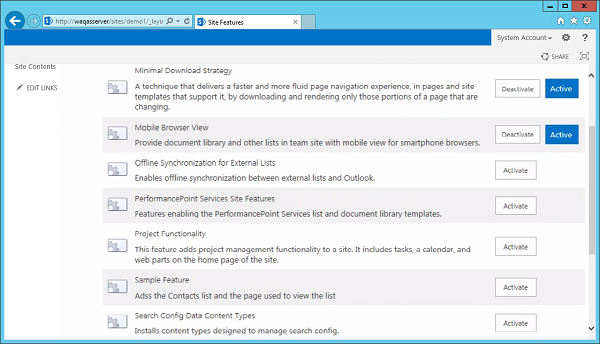
Sekarang Anda akan melihat Fitur Sampel dan saat Anda mengklik Aktifkan, Anda akan mendapatkan perilaku yang sama seperti yang kita lihat sebelumnya.